bios怎么设置节能模式?电脑怎么设置成节能模式 如何在BIOS设置电脑节能模式
更新时间:2024-05-28 09:12:37作者:xiaoliu
在如今注重环保和节能的时代背景下,节能模式成为了人们使用电脑时必备的功能之一,如何在BIOS中设置电脑的节能模式呢?通过简单的操作,我们可以轻松地将电脑设置成节能模式,从而降低电脑的耗电量,延长电池的使用时间,同时也为环保事业贡献一份力量。接下来让我们一起来了解一下在BIOS中如何设置电脑的节能模式。
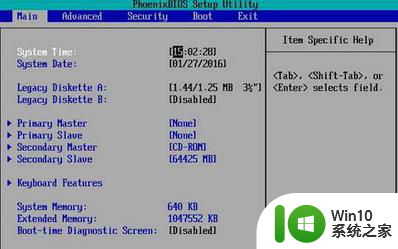
电脑设置成节能模式的方法:
1、根据电脑开机画面提示的bios按键进入到bios设置界面;
2、切换选项到“power”,在“power”界面中找到“power savings”;
3、光标移到“power savings”右边选项按回车选择节能模式,有四种选项,我们可以通过自身需要设置相应的节能模式;
4、最后按f10保存刚刚更改的设置并退出。
以上就是bios怎么设置节能模式?电脑怎么设置成节能模式的全部内容,还有不懂得用户就可以根据小编的方法来操作吧,希望能够帮助到大家。
bios怎么设置节能模式?电脑怎么设置成节能模式 如何在BIOS设置电脑节能模式相关教程
- bios/网卡设置节能的步骤 BIOS如何设置网卡节能模式
- 节能模式电脑黑屏 台式机开机黑屏显示如何调整节电模式
- 主板bios怎么改成ahci模式 怎么在bios设置ahci模式
- 电脑进入节电模式如何唤醒 电脑节电模式怎么取消
- 电脑黑屏如何退出节电模式 电脑黑屏节电模式怎么解除
- 电脑节电模式怎么打开 电脑节电模式如何打开
- 技嘉电脑uefi bios设置ahci模式的最佳方法 技嘉电脑uefi bios如何设置ahci模式
- bios设置修改硬盘模式achi的最佳方法 如何在BIOS中修改硬盘模式为AHCI
- 电脑上护眼模式在哪里设置 电脑屏幕设置护眼模式方法
- 电脑进入bios模式的方法 联想笔记本怎么进入bios设置
- 台式电脑显示节电模式然后黑屏了怎么办 台式电脑显示节电模式黑屏无法恢复
- bios硬盘模式修改方法 BIOS硬盘模式设置教程
- w8.1系统关闭GWX config manager的详细步骤介绍 如何关闭Windows 8.1系统中的GWX配置管理器
- windows系统总提示“扫描并修复u盘”怎么办 Windows系统提示“扫描并修复u盘”如何取消
- 神舟台式电脑一键U盘启动教程 神舟台式电脑U盘启动步骤详解
- u盘空间足够却提示文件太大如何解决 U盘存储空间足够但无法存储大文件怎么办
电脑教程推荐
- 1 u盘怎么提高性能?u盘提高性能的小技巧 U盘性能优化方法
- 2 u盘无法停止通用卷设备怎么办?解决无法正常删除u盘的几种方法 U盘无法弹出怎么办
- 3 W8系统磁盘无法重命名怎么解决 W8系统磁盘无法重命名出现错误提示怎么办
- 4 u盘如何重新启动自动播放功能 U盘怎么设置自动播放功能
- 5 ghostxp文件不复制太深的路径怎么解决 ghostxp文件复制路径过深如何处理
- 6 在感染病毒的U盘中将文件安全转移出来的方法 如何在感染病毒的U盘中安全地转移文件
- 7 XP系统编辑记事本无法保存怎么办 XP系统记事本保存失败解决方法
- 8 win8系统查看无线网络流量最快捷的方法 win8系统如何查看无线网络流量使用情况
- 9 解决u盘无法正常使用的几种方法 U盘无法正常识别的解决方法
- 10 蓝牙耳机连上电脑但是没有声音如何修复 蓝牙耳机与电脑连接无声音怎么解决
win10系统推荐
- 1 宏碁笔记本ghost win10 64位旗舰免激活版v2023.02
- 2 电脑公司ghost win10 32位旗舰精简版v2023.02
- 3 雨林木风ghost w10企业家庭版32系统下载v2023.02
- 4 雨林木风ghostwin1032位免激活专业版
- 5 游戏专用win10 64位智能版
- 6 深度技术ghost win10稳定精简版32位下载v2023.02
- 7 风林火山Ghost Win10 X64 RS2装机专业版
- 8 深度技术ghost win10 64位专业版镜像下载v2023.02
- 9 联想笔记本ghost win10 64位快速旗舰版v2023.02
- 10 台式机专用Ghost Win10 64位 万能专业版